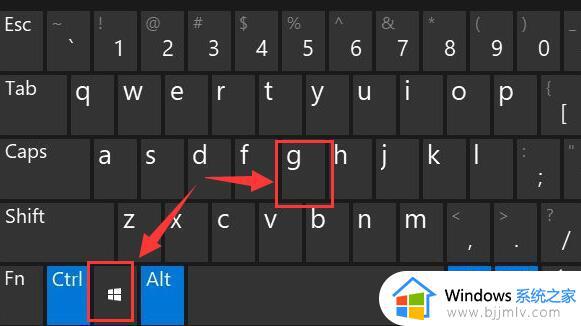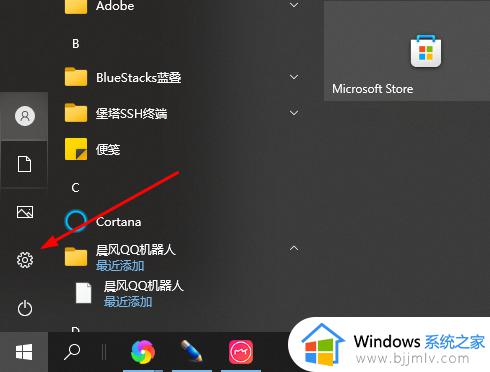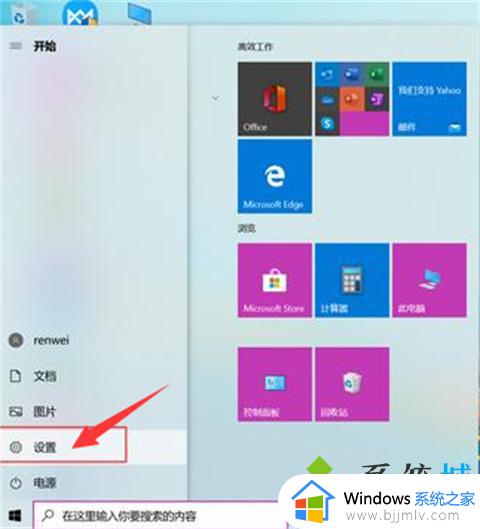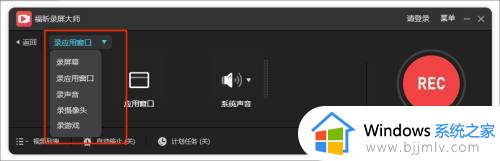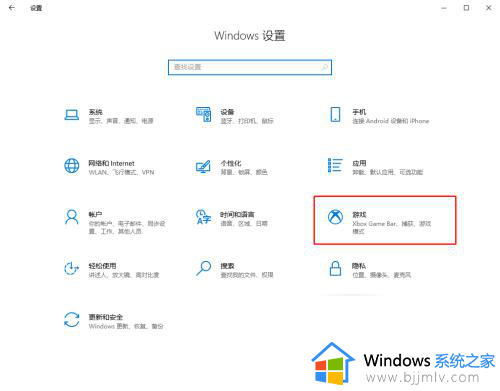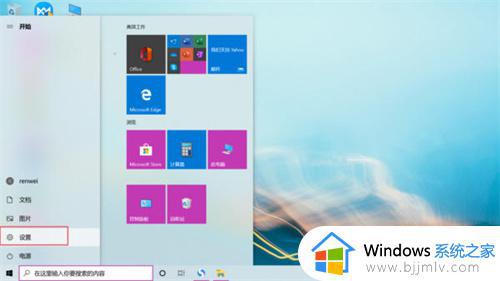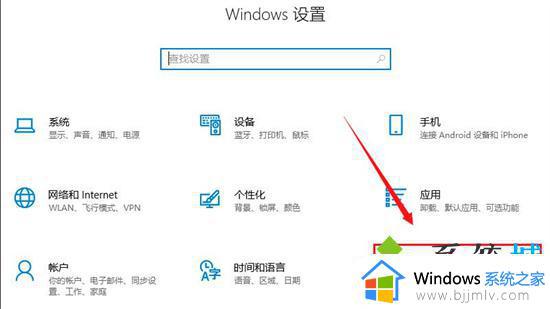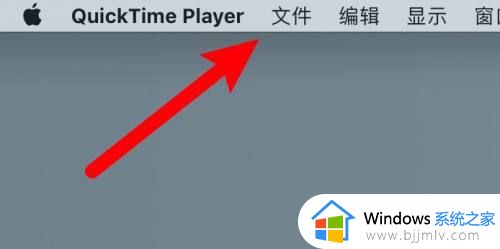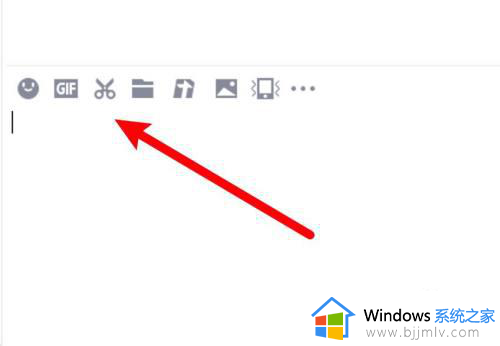电脑录屏怎么录 电脑如何录屏
在游戏或者操作电脑的时候很多人都喜欢给电脑进行录屏,而许多人可能都会从网上下载录屏工具来使用,其实电脑中就自带有录屏工具可以方便我们进行录屏,可能还有部分用户并不知道电脑录屏怎么录吧,如果你有需要的话,那就跟着笔者一起来看看电脑的详细录屏方法吧。方法如下:
方法一、
1.按下组合键,按下键盘上的win+G键;
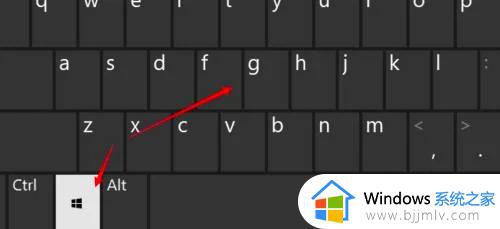
2.设置输入输出声音,打开了系统录屏功能,点击设置输入,输出声音;
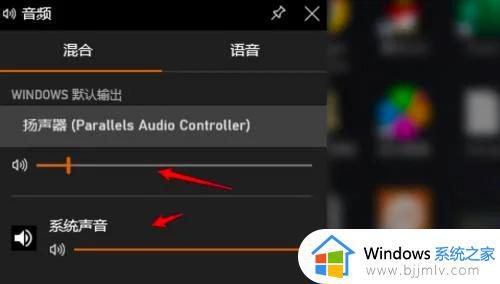
3.点击按钮开始录制,点击录制按钮开始录制即可。
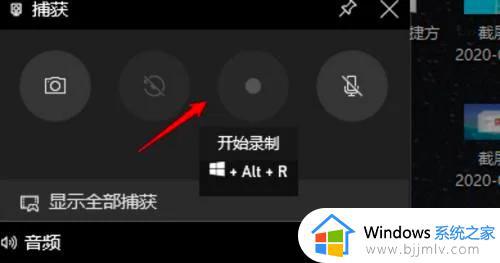
方法二、
1.我们也可以使用qq自带的录屏功能,打开要发送录屏的聊天对象;
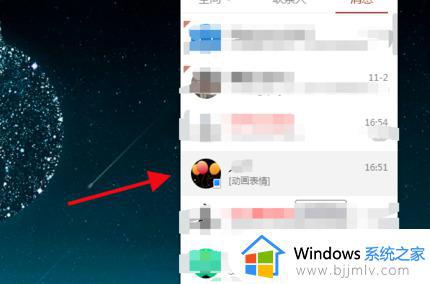
2.点击下图所示截图图标,选择“屏幕录制”,也可直接快捷键ctrl+alt+S;
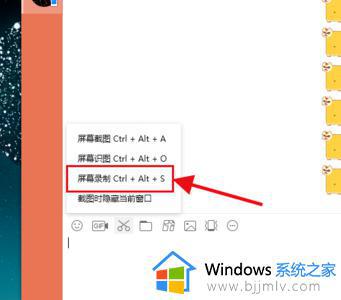
3.然后选择要录制的区域,可自定义大小;
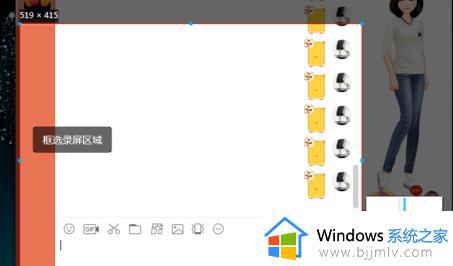
4.选择区域后点击右下角的“开始录制”;
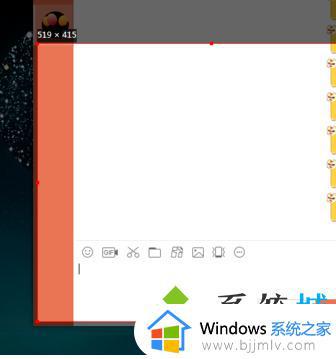
5.录制可以设置扬声器和麦克风,录制完毕点击“结束录制”;
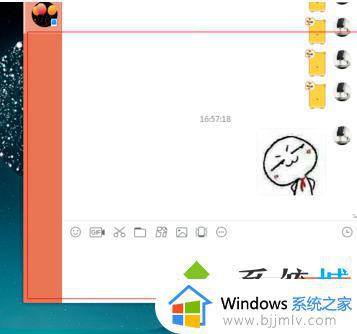
方法三、
1.最后我们可以使用第三方录屏工具,小编这里推荐嗨格式录屏大师;
2.在笔记本电脑上打开嗨格式录屏大师,并选择录屏模式;
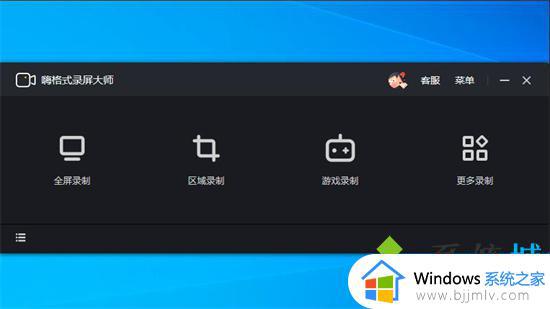
3.进入后根据录屏需要,对系统声音、麦克风和摄像头等参数进行设置;
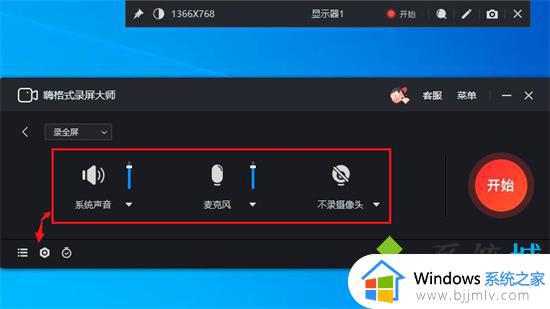
4.准备就绪后点击“开始”按钮即可开始录屏。
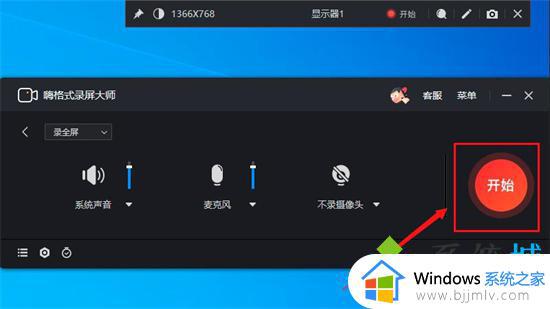
上述给大家介绍的就是电脑如何录屏的详细操作内容,有需要的小伙伴们可以参考上述方法步骤来进行录屏,希望帮助到大家。